Remote PowerShell SDK einstellen
Voraussetzungen
- Achten Sie darauf, dass der Citrix Infrastructure Monitor auf der StoreFront- oder Provisioning Service-Maschine installiert ist.
- Sie müssen zuerst das Remote PowerShell SDK auf jeder Maschine innerhalb desselben Ressourcenstandorts installieren, die mit einer Domäne verbunden ist. Weitere Informationen finden Sie in der SDK- und API-Dokumentation.
Remote PowerShell SDK einrichten
Führen Sie die folgenden Schritte aus und führen Sie die PowerShell-Befehle auf dem Gerät aus, auf dem Sie das Remote PowerShell SDK installiert haben:
- Melden Sie sich mit Ihren Citrix Cloud-Anmeldeinformationen bei der Citrix Cloud-Konsole an.
- Navigieren Sie zu Identitäts- und Zugriffsmanagement.
-
Gehen Sie zur Registerkarte API-Zugriff > Sichere Clients > Sicheren Client benennen und klicken Sie auf Client erstellen.
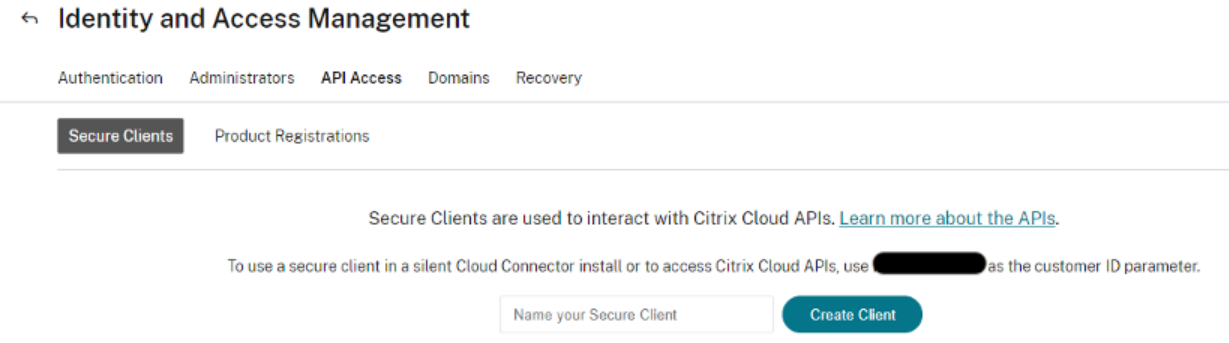
- Sobald Sie den Client erstellt haben, können die ID und das Geheimnis zur zukünftigen Verwendung in einer CSV-Datei heruntergeladen werden.
-
Verwenden Sie das im vorherigen Schritt erstellte Client Secret, um die Verbindung mit der Citrix Cloud-Umgebung einzurichten. Der Beispielbefehl, der in PowerShell verwendet werden soll, lautet wie folgt:
Set-XDCredentials -CustomerId “<customerid>” -SecureClientFile “c:\temp\secureclient.csv” -ProfileType CloudAPI –StoreAs “default” <!--NeedCopy--> -
Listen Sie die PowerShell Citrix Cloud-Profile auf, die lokal auf dem Computer gespeichert sind, indem Sie die folgenden PowerShell-Befehle verwenden:
Get-XDCredentials -ListProfiles <!--NeedCopy-->Das folgende Bild zeigt die vorherigen Befehle, wie sie in der PowerShell eingegeben wurden:

Weitere Informationen finden Sie unter Citrix DaaS Remote PowerShell SDK.